Cara Menambahkan Musik Ke Video

Membuat video yang menawan sangat penting untuk meningkatkan kehadiran media sosial Anda, mempromosikan merek Anda, menyebarkan kesadaran tentang kejadian terkini, dll.
Apakah Anda mengalami kesalahan ERR_NAME_NOT_RESOLVED saat mengakses situs web apa pun? Jika ya, maka Anda mungkin menghadapi beberapa masalah serius dalam menyelesaikan masalah ini. Melalui artikel ini, kami akan membantu Anda memahami masalah ERR_NAME_NOT_RESOLVED ini sehingga Anda dapat mengatasi masalah ini dengan mudah.
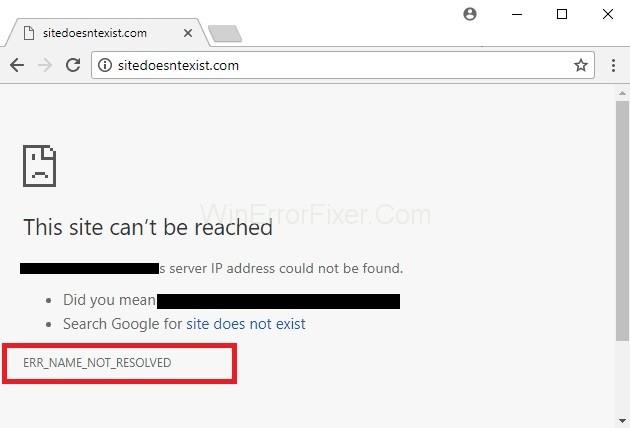
Sekadar informasi, ERR_NAME_NOT_RESOLVED biasanya muncul saat Anda mencoba masuk ke situs web tertentu, tetapi sistem tidak dapat menyelesaikan alamat DNS situs web tersebut. Dengan demikian, mengarah ke pesan kesalahan yang memberi tahu kami bahwa halaman web tidak tersedia.
Biasanya, masalah dengan alamat DNS memicu Kesalahan ERR_NAME_NOT_RESOLVED karena alamat DNS internet diblokir oleh server Anda alih-alih menunjukkan hasil karena itu tetap tidak terselesaikan, dan kesalahan muncul di layar Anda.
Arti teknis dari ERR_NAME_NOT_RESOLVED ini adalah bahwa nama tersebut tidak dapat diselesaikan, umumnya karena kesalahan konfigurasi pada komputer atau Router Anda atau masalah dengan situs web yang Anda coba masuki.
Namun, Anda selalu dapat memperbaiki masalah ini dengan menghapus cookie browser Anda, menghapus dan memperbarui DNS, mengubah DNS Anda ke DNS publik Google, dengan memeriksa firewall dan perangkat lunak keamanan Anda karena mungkin memblokir akses ke halaman web itu sendiri, dengan menggunakan VPN atau power bersepeda router Anda. Anda dapat memilih salah satu cara berikut di atas yang sesuai dengan situasi Anda.
Isi
Cara Memperbaiki ERR_NAME_NOT_RESOLVED di Google Chrome
Kesalahan ini umum terjadi dan dapat terjadi kapan saja. Namun, dua skenario yang mungkin berlaku untuk sebagian besar pengguna, mengalami masalah ini. Sekarang, kita akan melalui dua skenario ini satu per satu sehingga Anda dapat memahami ERR_NAME_NOT_RESOLVED ini sedikit lebih baik, dan kemudian, Anda dapat memperbaikinya dalam waktu singkat.
Solusi 1: Situs yang Anda Coba Akses adalah Situs Web Anda dan Mengembalikan ERR_NAME_NOT_RESOLVED
Umumnya, yang terjadi adalah setiap kali Anda membuat situs web, Anda mendapatkan hostingnya dan kemudian Anda diberikan server nama unik, yang perlu diperbarui dengan register domain. Tetapi ketika register domain tidak memperbarui nama hosting, mereka ditampilkan sebagai tidak valid atau tidak tersedia.
Oleh karena itu, sangat penting untuk memastikan bahwa server nama Anda mutakhir dengan register domain. Salah satu register domain paling populer adalah GoDaddy , yang memastikan pembaruan server nama Anda dari waktu ke waktu.
Jika Anda ingin memeriksa status server nama Anda, Anda dapat memeriksa pengaturannya dengan masuk ke intodns.com/nama-domain-anda.com
Jika situs Anda tidak berfungsi dan semua situs lain berfungsi, Anda dapat melihat apa yang dilaporkan nslookup dari Command Prompt. Untuk itu,
Langkah 1: Pertama, tekan Windows Key + R . Pada kotak run muncul, ketik CMD dan tekan OK .
Langkah 2: Kemudian, ketik nslookup your-site.com dan Tekan Enter .
Jika tidak mengembalikan Alamat IP yang Valid, atau Jika memberitahukan bahwa domain tidak ada, atau kesalahan lainnya, maka Anda harus memeriksa dengan host Anda.
Solusi 2: Situs yang Anda Coba Akses adalah Situs Umum, Yang Dapat Diakses Di Mana Saja Tetapi Tidak Hanya Di Perangkat Anda
Jika ini masalahnya, maka kami sarankan Anda mengubah DNS Anda ke DNS publik yang disediakan Google. Ini kemungkinan besar akan membantu dalam menghindari masalah yang disebabkan karena DNS bermasalah. Untuk ini, ikuti instruksi yang diberikan di bawah ini:
Langkah 1: Pertama, tekan tombol Windows + R bersamaan untuk membuka kotak dialog run.
Langkah 2: Kemudian, ketik ncpa.cpl dan Klik OK .
Langkah 3: Setelah itu, Klik Kanan Network Adapter Anda dan pilih Properties , Sorot/Pilih Internet Protocol Version 4 (TCP/IPv4) dan klik Properties .
Langkah 4: Sekarang, Beri tanda centang pada Gunakan Alamat Server DNS berikut.
Langkah 5: Terakhir, ketik kode berikut di dua bidang dan klik OK dan uji.
8.8.8.8
8.8.4.4
Solusi 3: Hapus Cache Host Google Chrome dan Nonaktifkan Predict Network Actions
Ini adalah perbaikan paling efisien kedua untuk masalah ERR_NAME_NOT_RESOLVED, yang telah berhasil untuk banyak pengguna. Langkah-langkah di bawah ini akan memandu Anda untuk menghapus cache host chrome Anda:
Langkah 1: Pertama-tama, buka google chrome Anda dan klik pengaturan lalu pilih pengaturan lanjutan.
Langkah 2: Setelah itu, Klik Privasi.
Langkah 3: Sekarang, temukan Prediksi tindakan jaringan untuk meningkatkan kinerja pemuatan halaman atau gunakan layanan prediksi untuk memuat halaman lebih cepat, dan nonaktifkan .
Langkah 4: Kemudian, ketik chrome://net-internals/#dns di bilah alamat chrome dan tekan tombol Enter .
Langkah 5: Terakhir, klik hapus cache host .
Hanya itu yang harus Anda lakukan untuk menghapus cache host Google Chrome, dan ini pasti berhasil.
Solusi 4: Perbarui DNS Anda Pada MAC OS X
Memperbarui aplikasi atau program yang bermasalah adalah perbaikan universal yang berfungsi di hampir setiap perbaikan kesalahan. Jadi, Anda selalu dapat menerapkan metode ini untuk memperbaiki masalah ERR_NAME_NOT_RESOLVED . Untuk memperbarui DNS Anda pada MAC OS X, Anda dapat mengikuti petunjuk yang diberikan di bawah ini:
Langkah 1: Pertama, klik ikon Apple dari kiri atas lalu pilih preferensi sistem. Sekarang, klik ikon Jaringan dan pastikan adaptor aktif Anda (ethernet atau nirkabel) dipilih, lalu klik Lanjutan.
Langkah 2: Setelah itu, buka tab DNS dan klik simbol + dan tambahkan DNS berikut ke dalamnya. Hapus juga DNS yang ada, jika ada.
8.8.8.8
8.8.4.4
Itu dia. Sekarang Anda dapat memeriksa masalah ini dengan masuk ke situs yang sama. Jika kode kesalahan ERR_NAME_NOT_RESOLVED masih muncul, maka lanjutkan ke metode berikutnya yang telah kami sebutkan di bawah ini.
Postingan Serupa
Kesimpulan
Semoga artikel ini membantu Anda dalam mendapatkan solusi yang tepat untuk memperbaiki kesalahan ERR_NAME_NOT_RESOLVED dan mengakses situs web yang diinginkan yang ingin Anda login.
Membuat video yang menawan sangat penting untuk meningkatkan kehadiran media sosial Anda, mempromosikan merek Anda, menyebarkan kesadaran tentang kejadian terkini, dll.
Jika Anda ingin menyederhanakan pengalaman HubSpot, Anda harus mengelola dan mengelompokkan kontak, perusahaan, kesepakatan, atau objek khusus Anda dengan cara yang lebih
Pengguna Instagram dapat menyesuaikan Stories mereka dengan berbagai cara. Salah satu cara sempurna adalah dengan menambahkan musik latar ke Instagram Story agar lebih menarik
Ingin mencari lagu dengan menyenandungkan atau menyanyikan lagunya melalui iPhone atau Android Anda? Ikuti panduan ini untuk mempelajari caranya.
Apakah Anda memiliki anak Sim yang ingin melakukan petualangan luar ruangan di luar tembok rumahnya? Saat Sim kesayanganmu bergabung dengan Pramuka, mereka dapat bergabung
Minecraft, game sandbox tercinta yang telah memikat hati para gamer di seluruh dunia, menawarkan dunia kreativitas dan eksplorasi tanpa batas. Salah satu dari
Perangkat Ring Doorbell secara bertahap menjadi semakin populer. Mereka adalah tambahan yang bagus untuk setiap rumah tangga, karena mereka secara drastis meningkatkan keamanan,
Pelajari cara menggunakan template CapCut Mengapa Anda Menyukai Saya untuk membuat video Anda menonjol dan menarik lebih banyak penayangan.
Mencoba mengelola remote pada tahun 2024 terasa seperti mencoba menangani tagihan. Untungnya, jika Anda menggunakan Fire Stick untuk streaming acara favorit Anda dan
Situs web bagus yang dibuat dengan Squarespace dapat meningkatkan kehadiran online Anda secara signifikan dan menarik lebih banyak pengunjung ke bisnis Anda. Tapi ada cara untuk melakukannya
Pernahkah Anda berada di tempat kerja atau sekolah dan muncul pemberitahuan iMessage yang tidak ingin dilihat orang lain? Untungnya, ada cara untuk menghentikannya
Meskipun dulunya dikaitkan dengan mengejar seseorang yang membuat Anda tertarik, “meluncur ke DM” kini menjadi istilah yang lebih luas untuk menghubungi seseorang melalui media sosial.
Jika kapal Anda saat ini tidak dapat memotongnya saat Anda melintasi alam semesta Starfield, inilah saatnya untuk beralih ke kapal yang dapat melakukan pekerjaan itu. Namun, Starfield adalah
Kapal Anda adalah bagian utama dari pengalaman Starfield Anda. Anda akan tinggal di dalamnya, bertarung di dalamnya, dan menjelajah di dalamnya. Gim ini memungkinkan Anda untuk memutakhirkannya sesuka Anda
Photopea adalah editor foto dan grafis online yang memungkinkan pengguna mengedit gambar mereka tanpa perlu berlangganan aplikasi yang mahal. Ini dapat berfungsi sebagai
Karena ponsel Apple hanya dilengkapi dengan sejumlah penyimpanan internal yang tidak dapat diperluas, Anda mungkin akan kehabisan ruang dengan cepat. Pada titik tertentu, Anda mungkin melakukannya
Saat Anda membuat daftar, poin-poin bisa berguna. Mereka memisahkan semuanya dengan rapi dan memungkinkan Anda mengatur informasi. Anda dapat memasukkan peluru
Pernahkah Anda mencari cara untuk mempercantik rumah Anda di Terraria? Mendapatkan penggergajian kayu adalah salah satu cara paling nyaman untuk melengkapi rumah Anda dengan ini
Pelajari cara mengekspor dari Garageband ke MP3 di Mac, iPhone, atau iPad Anda, termasuk wilayah tertentu, dalam panduan ini.
Blok telah menjadi bagian integral dari franchise Super Mario Bros sejak dimulai. Mereka sering kali menyembunyikan koin dan power-up di dalamnya atau membantu Anda menavigasi setiap level.


















